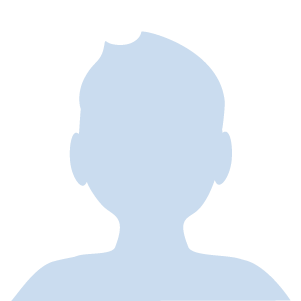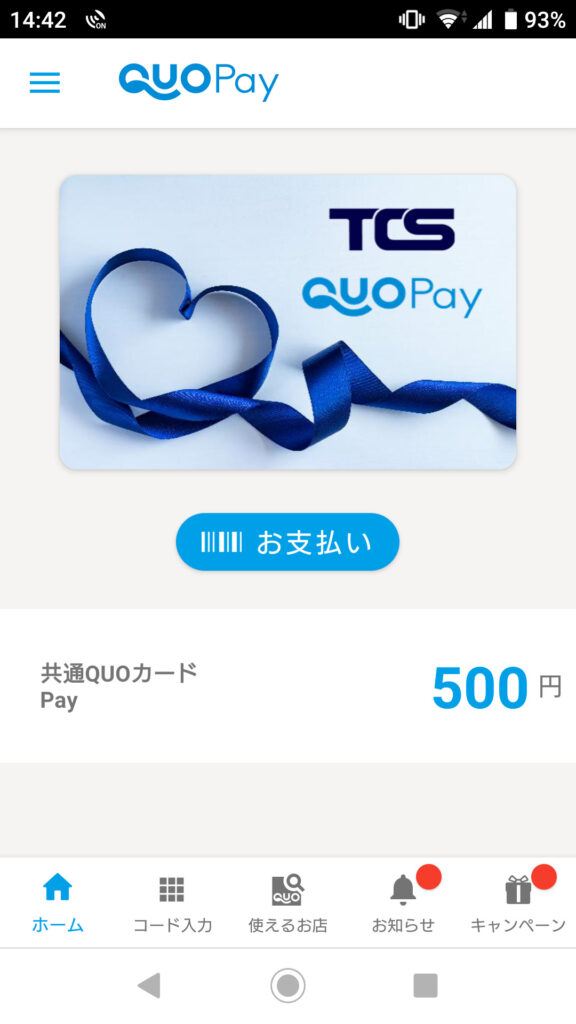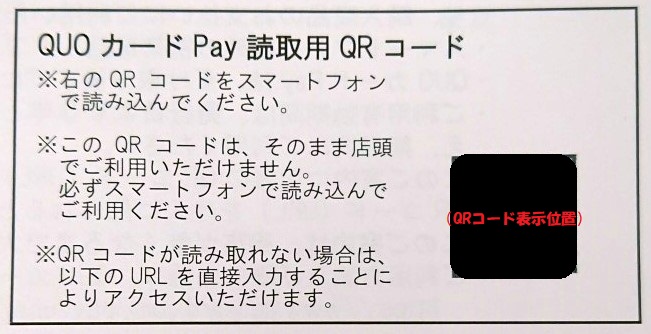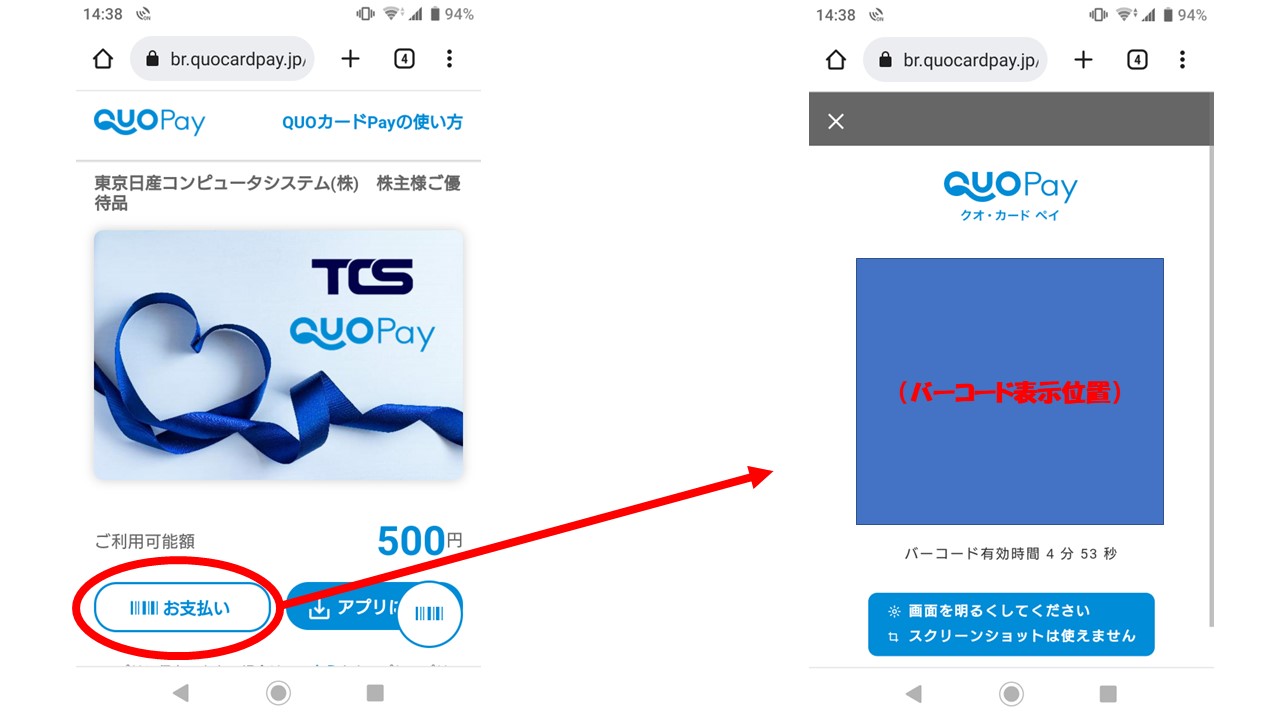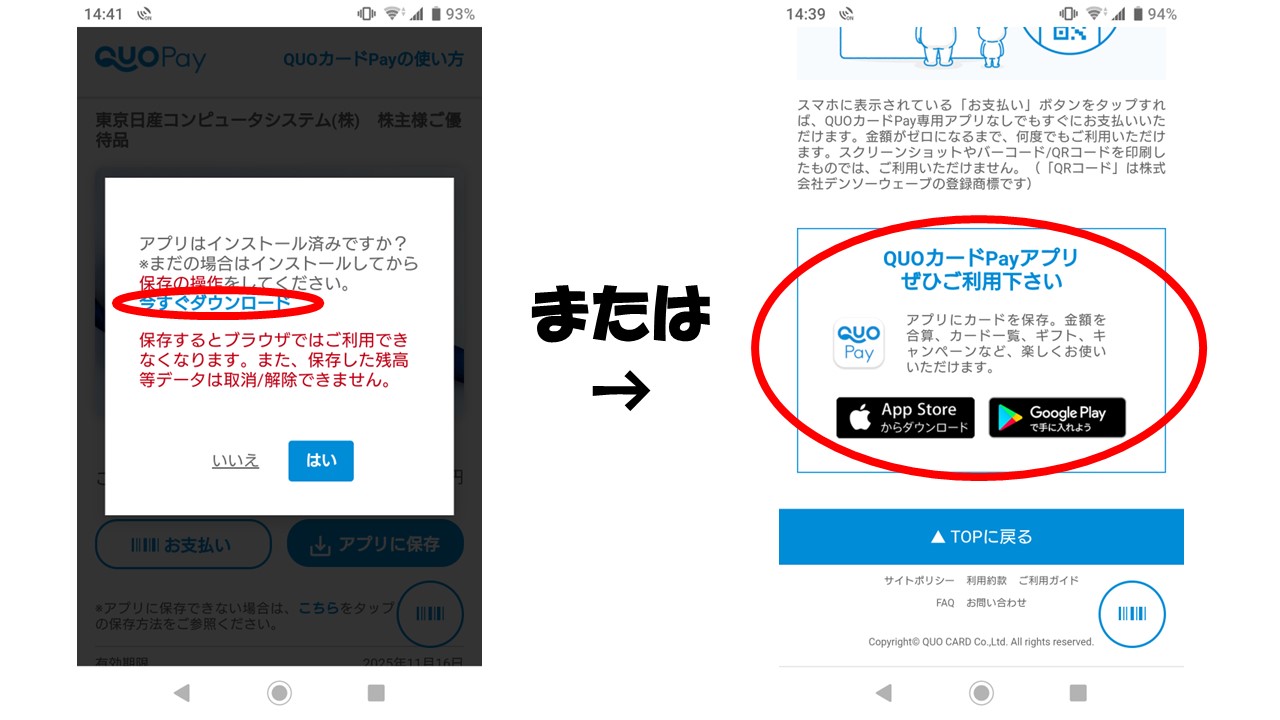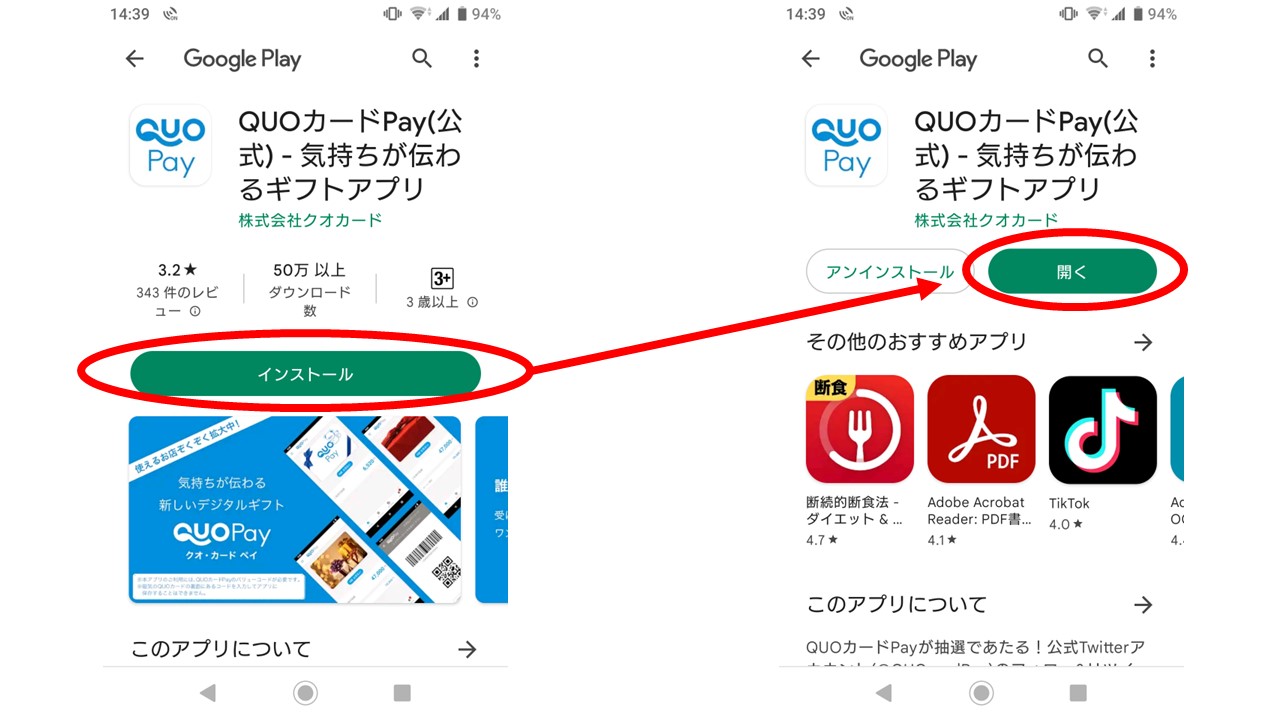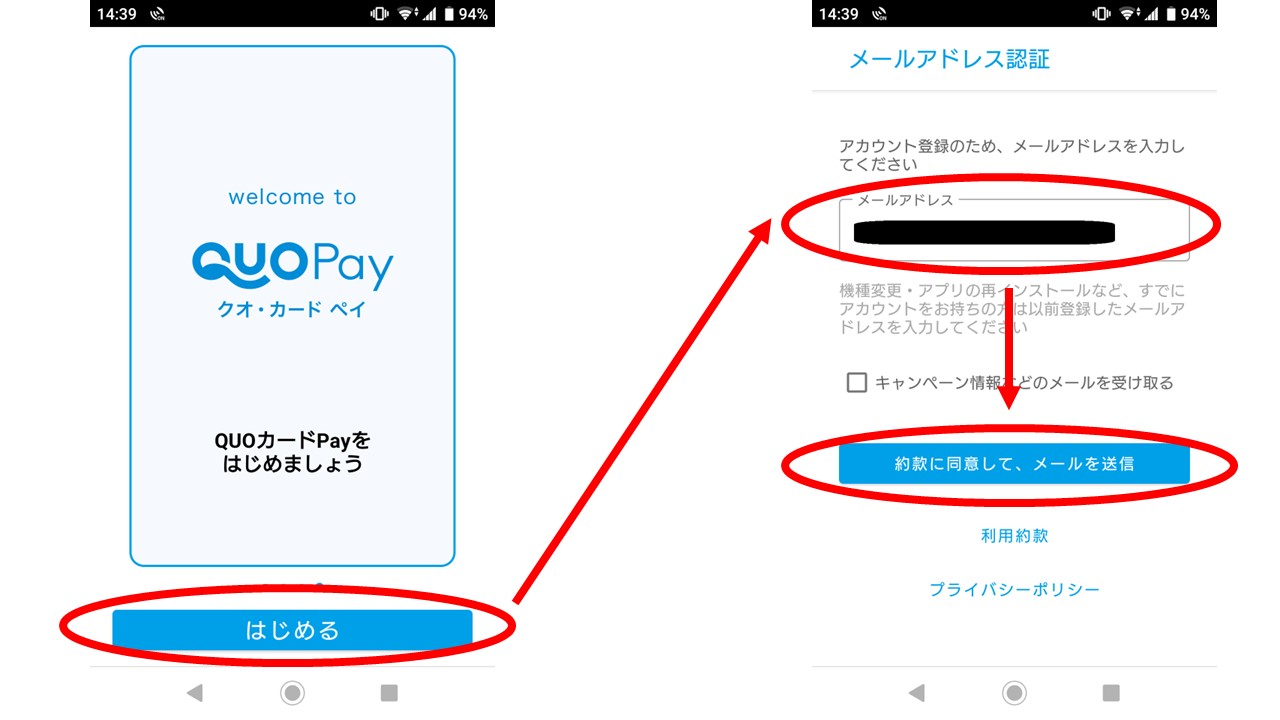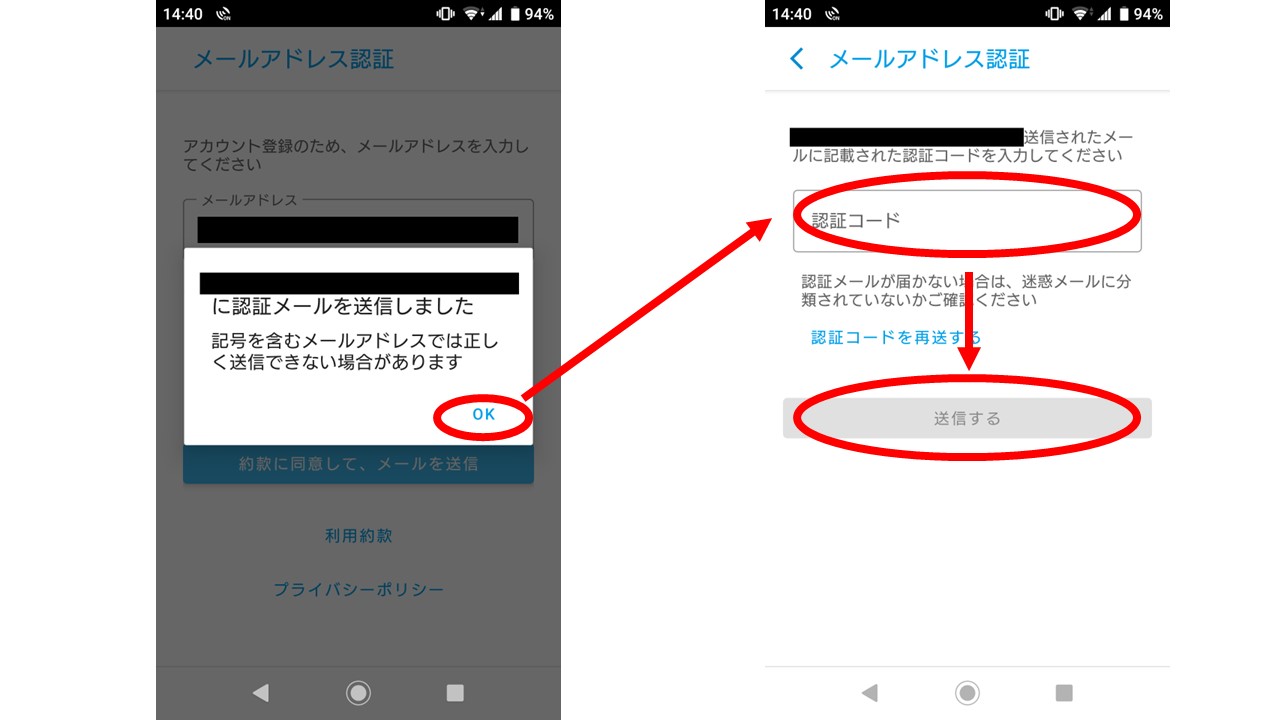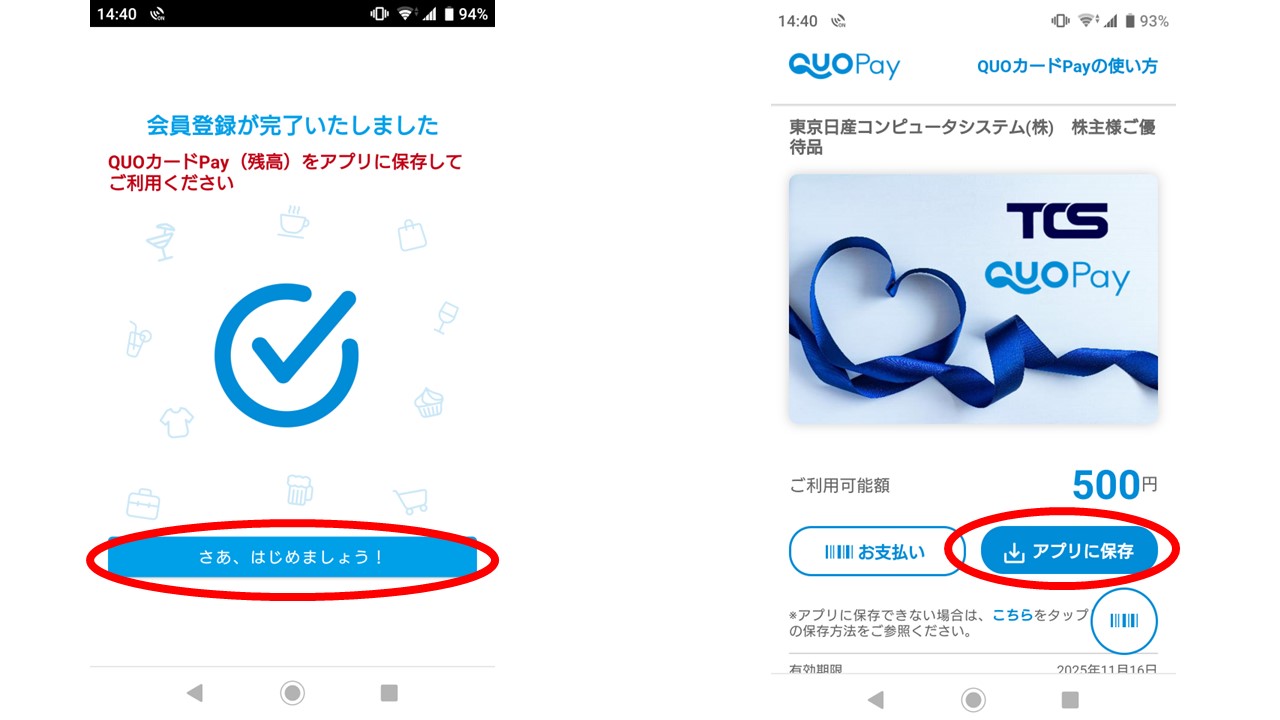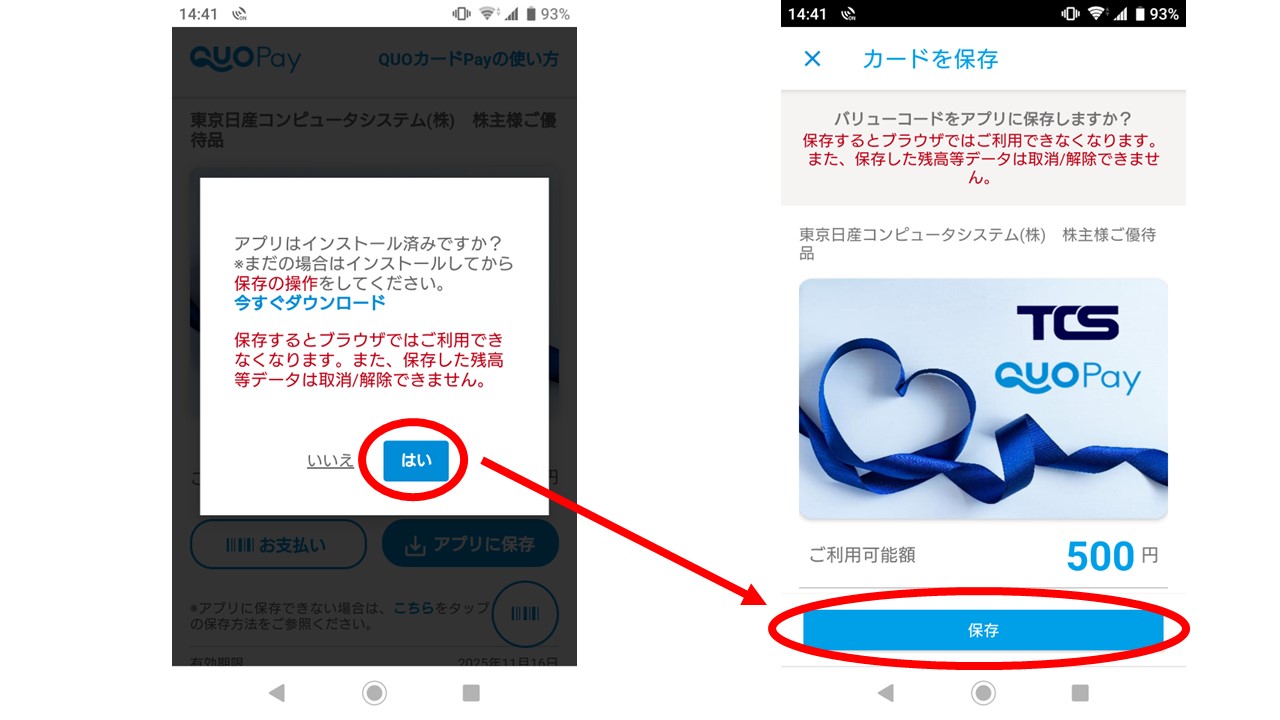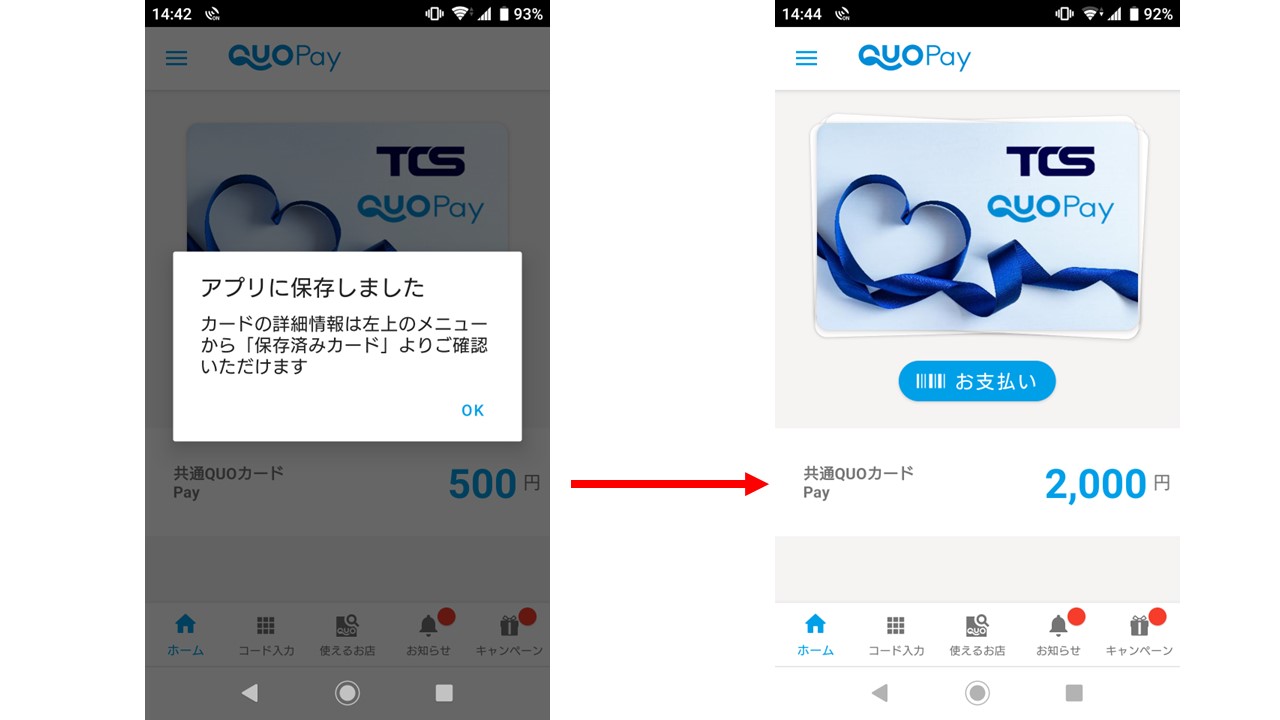全株主=単元未満株主でもQUOカードが頂ける優待として、導入時に非常に大きな話題となっていた東京日産コンピュータシステム。
話題となっていた時期に書いた記事です↓
IPOとクリエイトSD優待と東京日産コンシスをまとめて報告|とりあえず退職しちゃいました実録 (jump-fire.com)
その後11月11日付でQUOカードがQUOカードPayに変更になると案内がありました。
ついにそのQUOカードPAYが到着していました!
使用にあたって「QUOカードPayアプリ」入れてみたら、思いのほか便利でしたよ!
私のように今回の優待で初めて「QUOカードPay」に触れる方もいらっしゃるのでは?と思い、少し紹介してみます。
QUOカードPayアプリが便利だった理由、合算可能
今回の東京日産コンピュータシステムの単元未満株優待は、あまりにお得でしたので、ご家族分も取得された方も多かったのでは?と思います。
…私もそうです(笑)
私は今回初めて「QUOカードPAYアプリ」を入れてみたのですが、思わず
と声を上げてしまった機能がありました。
それは「残高が自動合算されること」!
QUOカードの利用シーンはコンビニやデニーズなどなど多岐にわたりますが、やはり何枚も同時に使用するのって気を使いますよね?
かといって3,000円や5,000円のクオカードばかり使っていると、500円のクオカードがドンドン余りがちに…。
何気にかさばりますしね。
私の「マイルール」は、QUOカードの同時利用は2枚まで!
500円のクオカード(もしくは端数のクオカード)と高額クオカードを準備しておき、組み合わせて支払ってます。
そういった悩みや気遣いを一掃する機能、「残高自動合算!!」。
まず1枚読み込んでみたところ↓
そして家族4枚分読ませたところ↓
本来なら500円クオカードが4枚届いて、チマチマ使わないといけなかったところがですよ!!
これサイコーです。もう全社コレにしてくれたら良いのに…(笑)
難しいであろうことは重々承知ですが、もし既存カードを気軽に読み込ませることが出来たら…文句の付け所がなくなりますね…!
QUOカードPayの使い方、アプリ以外での利用方法
QUOカードPayは、上記のアプリ利用だけでなくブラウザでも使用可能です。
ただし、届いた紙に印字されているQRコードのまま使用することは出来ません。
QUOカードと違い、「届いたまま使用」が出来ず『必ず一手必要となる』点は、考えようによってはメンドウですね。
けど「財布に入れて持ち歩かなくても良い」という次の一手が省略できるメリットは大きいです!
財布もかさばりませんし、うっかり持ち歩き忘れて使えなかった、ってこともないです!
ブラウザで使用する場合。QRコードを読み取って表示
スマホにこれ以上アプリを入れたくない!という方は一定数いらっしゃると思います。
そういった方は、ブラウザ上で使用することが可能です。
「QUOカードPay読取用QRコード」をスマホで読み取ってサイトにアクセスします↓
読取先のサイトで「お支払い」をクリックすれば、バーコードが表示されてすぐ利用可能でした!
それでも私がアプリ版での利用を推す理由
ブラウザ版の利用も必要なクリック(タップ)数も少なくてサクサク出来ますし、不便は全く感じないと思います。
それでも私がアプリの方が良いと思う理由は↓
- やっぱりアプリの残高合算機能が優秀
- アプリに入れてしまえば持ち運び便利
- 紛失の心配もなくなる
逆にこれらのメリットを無視できる使い方であれば、わざわざアプリを入れずにブラウザで使ってしまって良さそうです!
(例:取得は1名義、届いてすぐコンビニで使いたいものがある、など)
QUOカードPayアプリインストールの流れを紹介
QUOカードPayアプリに興味が出てきた方に向けて(笑)、アプリインストールの流れを紹介しておきます。
…といっても複雑なことは何もありません。
- 準備はメールアドレスぐらい(最初の登録時に認証コードを受信する)
- 所要時間も1-2分
です。
まず先ほどの「QUOカードPay読取用QRコード」をスマホで読み取ってサイトにアクセスまでは一緒です↓
トップページの「アプリに保存」ボタンを押して「今すぐダウンロード」を選ぶか、最下部にスワイプするとアプリダウンロードに進みます↓
「インストール」を行ってアプリを開きます↓
チュートリアルを「スキップ」または、最後まで読み「はじめる」を押すと、メールアドレス認証に進みます。
メールを受信出来るアドレスを入力して「メールを送信」ボタンを押します。
私はPCフリーメールで登録しましたが、ドメイン指定受信等の設定参考として。認証メールは「quopay_support@quocardpay.com」から届きました。
受信までのタイムラグはほぼなく数秒で届きました。↓
メールで届いた認証コードを入力して「送信する」ボタンを押します↓
正しく認証されると登録完了です。
「さあ、はじめましょう!」ボタンでアプリのトップへ進めます。
一旦最初のブラウザに戻るか再度QRを読み取り、今度は「アプリに保存」を押します↓
アプリンストールは完了したので「はい」→「保存」と押しします↓
これでQUOカードPayをアプリに保存することが出来ました!
アプリに保存後はブラウザでの利用は出来なくなります。
アプリ導入後は4名分読み込ませるのも同様にスイスイ。
残高が合算されて「2,000円」と表示されました!
まとめ 漢気と配慮を感じた東京日産コンピュータシステム
おそらくは当初の会社側想定よりも話題になったであろう、500円分のQUOカード優待。
それでも条件の後出し・反故にせず、しっかりと実施した漢気を感じました…!
QUOカードPayには次のようなメッセージが付いていました。
(~一部のみ抜粋~)
これを機に、当社について、よりご理解を深めて頂けましたら幸甚です。
さすがにほぼ間違いなく次回は条件再検討となるでしょうけど、知名度・好感度アップには大きく貢献したのではと思います!
以上、大きな話題となった東京日産コンピュータシステムの優待到着と、QUOカードPayアプリの便利さ紹介でした。
では!